GRUB bootloaderil on võimas käsurea liides, mida saab kasutada alglaadimisprobleemide lahendamiseks. Seda nimetatakse GRUB Rescue.
Selles artiklis näitan teile, kuidas kasutada GRUBi GRUB Rescue käsurea liidest. Kasutan demonstratsiooniks Ubuntu 18.04 LTS-i. Alustame.
GRUBi pääste käsurea liidesesse sisenemine:
Kui kõik on korras, peaksite arvuti käivitamisel vaikimisi käivitama otse installitud operatsioonisüsteemi. Minu puhul on see Ubuntu 18.04 LTS operatsioonisüsteem.
Kui midagi läheb valesti ja see põhjustab alglaadimisprobleeme, näete tõenäoliselt GRUB-i pääste käsurea liidest. See näeb välja umbes nagu allpool toodud ekraanipilt.

Mõnikord näete GRUB-i menüüd, nagu alloleval ekraanipildil. Siit GRUB Rescue'i minemiseks vajutage nuppu c .
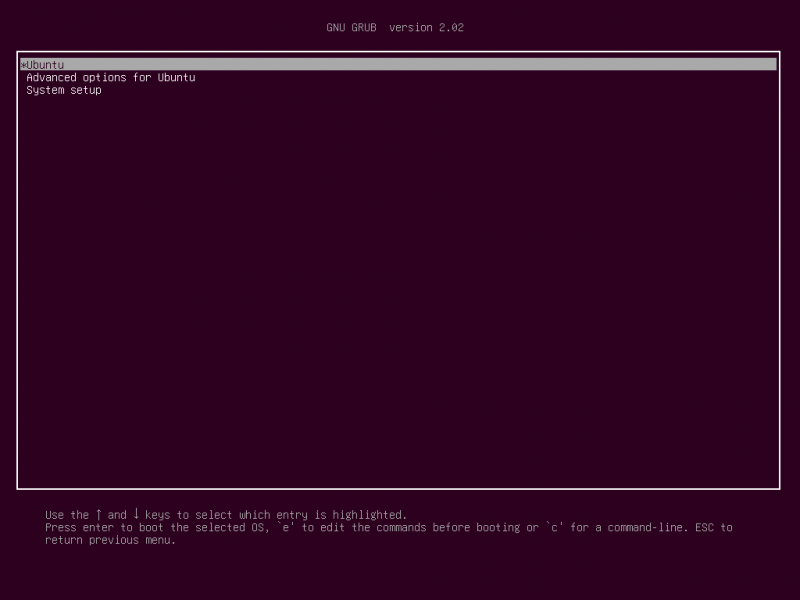
Peaksite saama minna GRUB Rescue käsurearežiimi, nagu näete allolevalt ekraanipildilt.

Järgmises jaotises näitan teile, kuidas GRUB Rescue'i kasutada. Esiteks näitan teile, kuidas käivitada Ubuntu 18.04 LTS operatsioonisüsteem, mille olen installinud. Seejärel käsitlen mõnda levinumat GRUB Rescue käsku.
GRUB Rescue kasutamine Ubuntu 18.04 LTS-i käivitamiseks:
GRUB Rescue käsurea liideses saate loetleda installitud kõvakettad ja partitsioonid järgmise käsuga:
grub > lsNagu näete, on mul (hd0) , (hd0, gpt1) ja (hd0, gpt2) saadaval. (hd0) tähistab töötlemata kõvaketast. (hd0, gpt1) ja (hd0, gpt2) on esimene ja teine GPT sektsioon (hd0) vastavalt.

Olen UEFI riistvarale installinud Ubuntu 18.04 LTS. Nii et esimene partitsioon (hd0, gpt1) on EFI sektsioon ja teine partitsioon (hd0, gpt2) on juurpartitsioon. Operatsioonisüsteemi alglaadimiseks vajalikud failid asuvad /boot kataloog (hd0, gpt2) partitsioon minu puhul. Sul võib olla /boot kataloogi eraldi partitsioonis, tehke sel juhul käskudes muudatusi oma äranägemise järgi.
Saate loetleda, millised failid teil teatud partitsioonis on ls käsk GRUB Rescue käsurea liidesest.
Loetlege juurpartitsiooni failid ja kataloogid (hd0, gpt2) järgmise käsuga:
grub > ls ( hd0, gpt2 ) / 
Nagu näete, on failid ja kataloogid loetletud.

Oleme huvitatud failidest, mis meil on /boot kataloogid.
grub > ls ( hd0, gpt2 ) / saabasPeaksite leidma kaks faili /boot kataloog, vmlinuz ja initrd nagu on märgitud alloleval ekraanipildil. Need failid on õigeks käivitamiseks vajalikud.

Nüüd määrake juur muutuja, mis osutab juurpartitsioonile (hd0, gpt2) järgmise käsuga:
grub > seatud juur = ( hd0, gpt2 ) 
Nüüd peate kasutama Linux käsk suhtelise tee tegemiseks vmlinuz GRUB alglaadurile teadaoleva faili.
Seda saate teha järgmise käsuga:
grub > Linux / saabas / vmlinuz-4.15.0- kakskümmend -üldine juur = / dev / sda2 
Siin root=/dev/sda2 on vajalik. Vastasel juhul ei pruugi te saada alglaadimist. /dev/sda2 tähendab, et see on esimese kõvaketta teine partitsioon. Lisasin tabeli, mis aitab teil mõista, kuidas see toimib.
| GRUB identifikaator | Kõvaketas | Vahesein | Linuxi identifikaator |
| (hd0) | Esiteks | /dev/sda | |
| (hd0, gpt1) | Esiteks | Esiteks | /dev/sda1 |
| (hd0, gpt2) | Esiteks | Teiseks | /dev/sda2 |
| (hd1) | Teiseks | /dev/sdb | |
| (hd1, gpt2) | Teiseks | Teiseks | /dev/sdb2 |
| (hd1, gpt5) | Teiseks | Viiendaks | /dev/sdb5 |
Samuti teadke, et faili ja kataloogi automaatne lõpetamine rakendusega
Nüüd peate käivitama initrd käsk, mis annab initrd-pildi GRUB-i alglaadurile teada.
Seda saate teha järgmise käsuga:
grub > initrd / saabas / initrd.img-4.15.0- kakskümmend -üldine 
Nüüd, kui kõik on seadistatud, saate oma Ubuntu 18.04 LTS operatsioonisüsteemi käivitamiseks käivitada järgmise GRUB-käsu.
grub > saabas 
Alglaadimisprotsess peaks algama, nagu näete allolevalt ekraanipildilt.
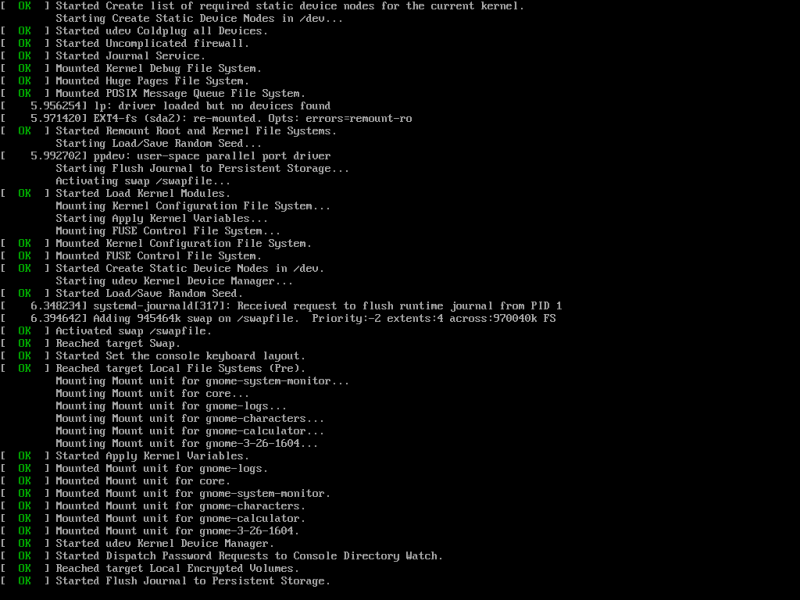
Pärast seda peaksite nägema sisselogimiskuva. Logige sisse oma Ubuntu 18.04 LTS süsteemi.
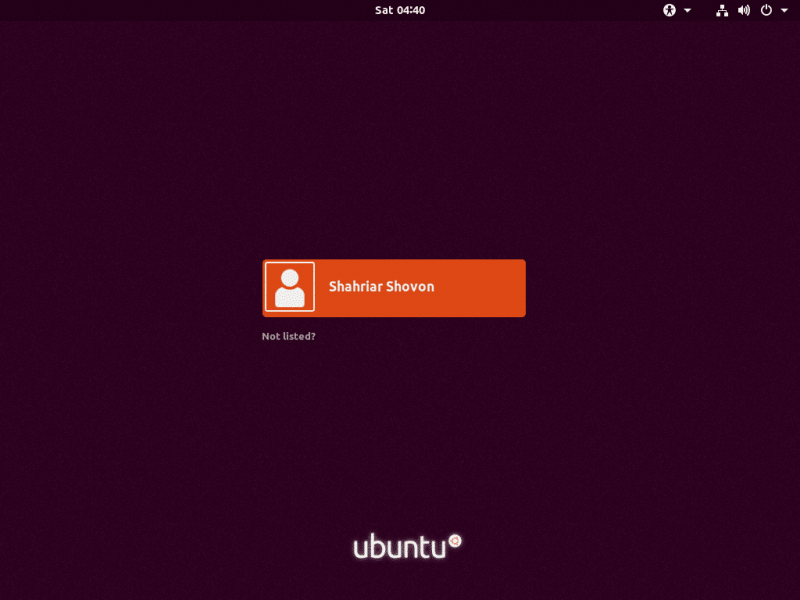
Nüüd, kui olete sisse loginud, käivitage GRUB 2 konfiguratsioonifaili värskendamiseks järgmine käsk:
$ sudo update-grub2 
GRUB 2 konfiguratsiooni tuleks värskendada.
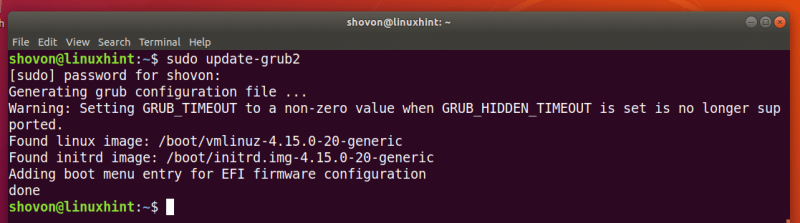
Samuti peate võib-olla uuesti installima GRUB alglaaduri järgmise käsuga:
$ sudo grub-install / dev / sdaSiin /dev/sda on kõvaketas, kuhu soovite installida GRUB-i alglaaduri. Tavaliselt on see kõvaketas, kus teie juurpartitsioon asub.

Nüüd, kui kõik töötab, peaksite saama normaalselt käivitada. Kui teil on siiski vaja midagi parandada, saate seda kohe teha.
Lisamoodulite laadimine:
Mõnikord peaks GRUB-i käsurea liidese viip olema kõrre päästmine> selle asemel
grub >Sel juhul peate käivitama 2 täiendavat käsku. Neid kasutatakse GRUB-moodulite laadimiseks, mida vaikimisi ei laadita. Kuid need on süsteemi käivitamisel väga olulised.
Käsud on järgmised:
kõrre päästmine > insmod normaalnekõrre päästmine > insmod linux
Kasulikud GRUB-i päästekäsklused:
Selles jaotises loetlen mõned levinumad GRUB-i päästekäsud, mida võib vaja minna alglaadimisprobleemide tõrkeotsinguks.
määra piipar=1 - Kui mõne käsu väljund on piisavalt pikk, et see ei mahu ekraanile, siis see käsk näitab piiparis olevaid väljundeid, näiteks vähem Linuxi terminalis.
lsmod - See loetleb kõik laaditud GRUB-moodulid.
kass - kasutatakse failide lugemiseks.
usb – loetlege kõik teie süsteemiga ühendatud USB-seadmed.
selge – kustutab GRUB käsurea aknast kogu teksti.
konfiguratsioonifail grub.cfg_filePath – Saate lisada a grub.cfg faili seda käsku kasutades.
insmod - laadige GRUB-moodul.
lspci – loetlege kõik ühendatud PCI-seadmed.
ls – loetlege oma arvuti failid, kataloogid ja blokeerige seadmed.
Kuigi see artikkel on suunatud Ubuntu 18.04 LTS-ile, peaks see töötama kõigi teiste kaasaegsete Linuxi distributsioonide puhul, mis kasutavad GRUB-i alglaadurit. Täname, et lugesite seda artiklit.